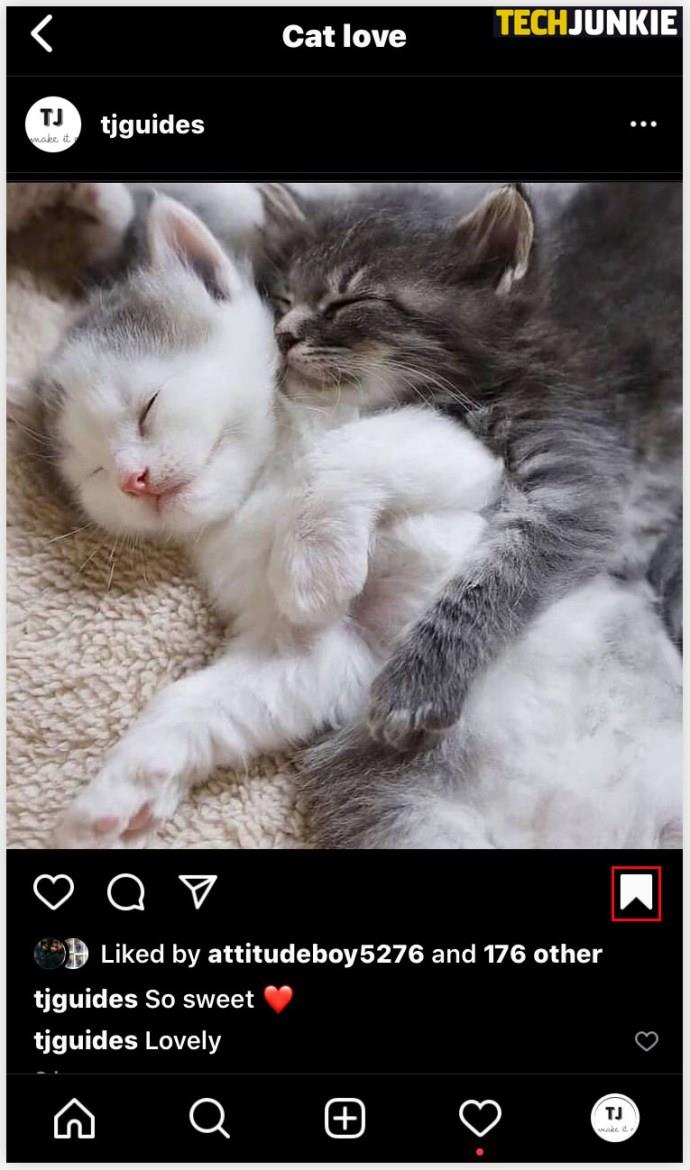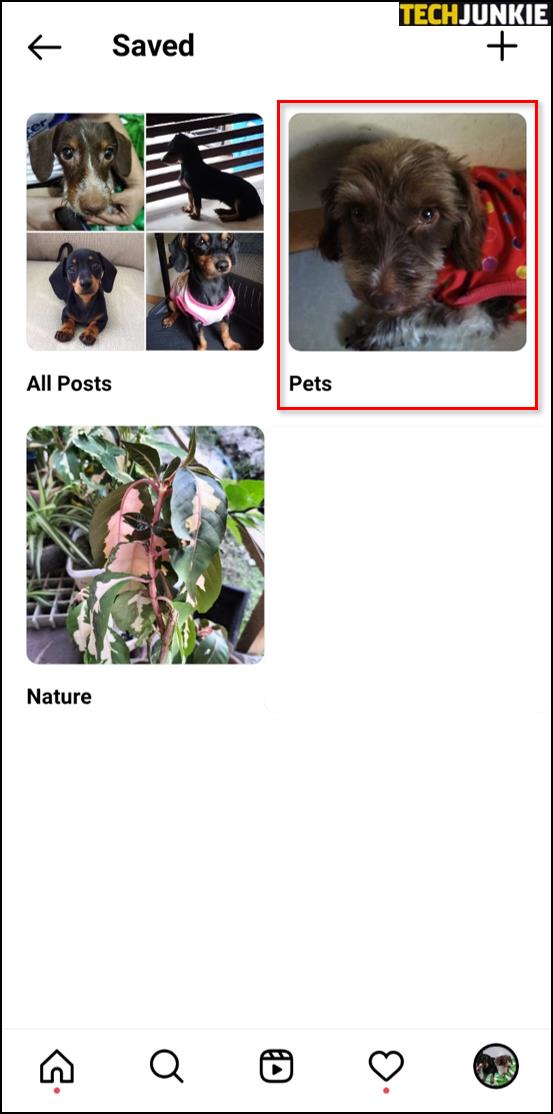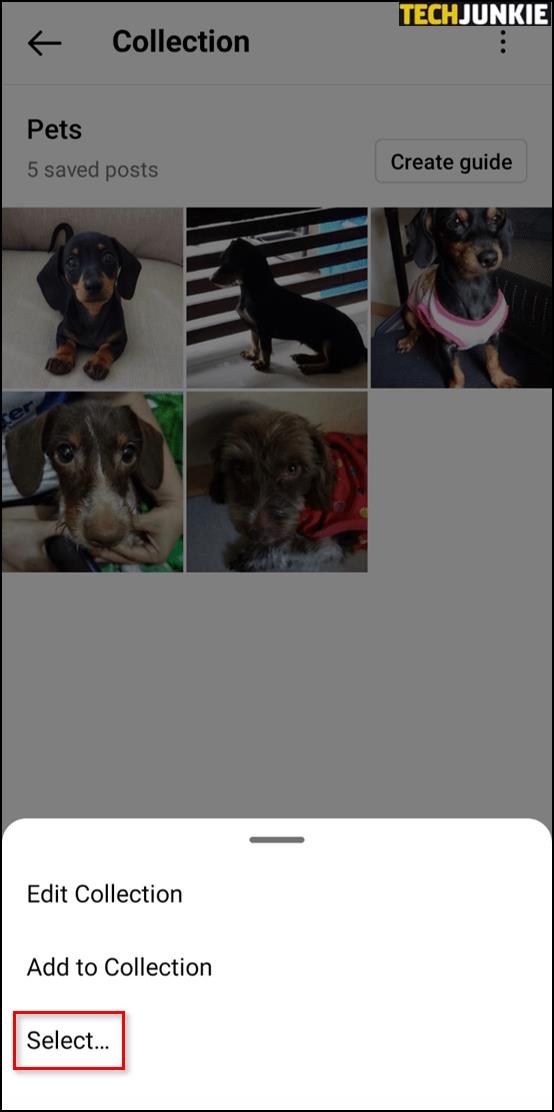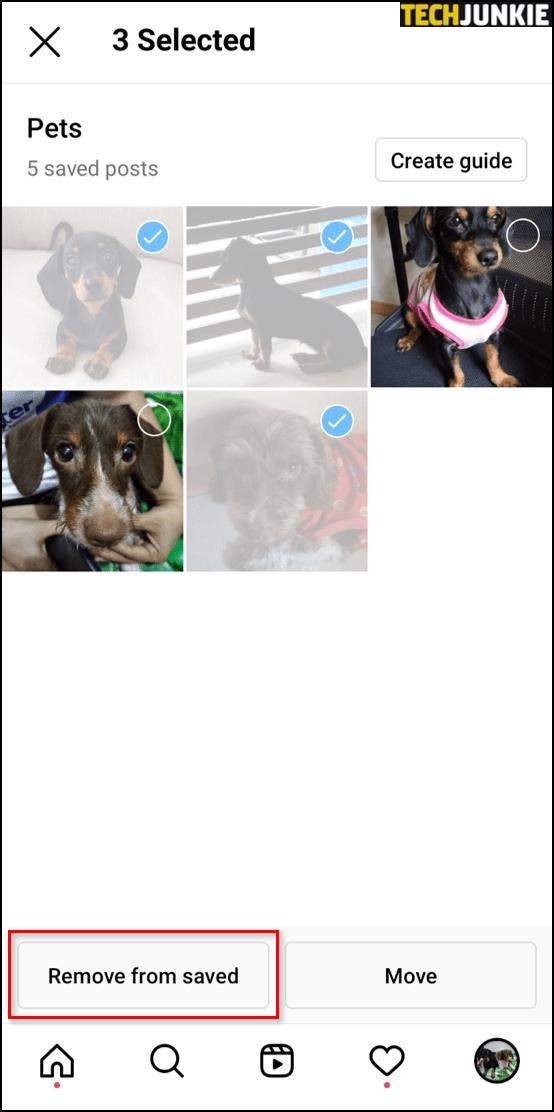Você já procurou uma postagem e se perdeu na seção Salvo? Ou você tem todas as suas postagens salvas em uma pasta e contém centenas delas? Se é com isso que você está lutando, não se preocupe, este artigo o ajudará.


Neste guia, você aprenderá tudo o que precisa saber sobre como excluir postagens salvas e organizar esta seção do seu perfil do Instagram. Além disso, você também receberá instruções detalhadas sobre como excluir coleções desnecessárias e abrir espaço para novas.
Como excluir postagens salvas no Instagram
Como excluir postagens salvas do Instagram no iOS
O processo de exclusão de postagens salvas é simples. Bastam alguns toques:
- Abra o aplicativo Instagram .

- Clique na sua foto de perfil e nas três linhas no canto superior direito.

- Clique em “Salvo” e selecione a coleção que deseja excluir.

- Toque no ícone de três pontos e selecione "Editar coleção".

- Nas opções, escolha “Excluir coleção” e “Excluir” para remover todas as postagens da sua pasta Salvo.

Como excluir postagens salvas do Instagram no Android
Quando você decidir que é hora de excluir algumas de suas postagens salvas no Instagram, veja como fazer isso usando seu telefone Android:
- Abra o aplicativo Instagram.

- Clique na foto do seu perfil e nas três linhas no canto superior direito.

- Clique em “Salvo” e selecione a coleção que deseja excluir.

- Toque no ícone de três pontos e selecione "Editar coleção".

- Nas opções, escolha “Excluir coleção” e “Excluir” para remover todas as postagens da sua pasta Salvo.

Como excluir postagens salvas do Instagram no Chrome
Se você preferir usar o Instagram no seu computador, veja como excluir postagens salvas em algumas etapas simples:
- Abra o Chrome e acesse Instagram.com

- Faça login e clique na sua foto de perfil no canto superior direito.

- Clique em “Salvo” e você verá todos os seus posts salvos.

- Clique na foto que deseja excluir e clique no botão “Salvar” para cancelar o salvamento de uma postagem.

Como excluir em massa suas postagens salvas no Instagram
A única maneira de excluir em massa suas postagens salvas no Instagram é usar uma extensão do Chrome, “ Unsaver for Instagram ”. Com isso, você pode cancelar o salvamento e baixar todas as suas seleções em apenas alguns segundos. Depois de instalar a extensão, veja como você pode excluir todas as suas coleções:
- Abra sua conta do Instagram.

- Selecione a extensão do ícone “Salvo” e selecione todas as pastas que deseja remover.

- Clique em “Unsave” e você não ficará mais sobrecarregado na próxima vez que abrir esta pasta.

Como editar publicações no Instagram
Quando você achar que é hora de editar suas coleções e alterar seus nomes ou fotos de capa, veja como fazer isso:
- Abra o aplicativo Instagram .

- Clique na sua foto de perfil e nas três linhas no canto superior direito.

- Clique em “Salvo” e selecione a coleção que deseja excluir.

- Ao tocar no ícone de três pontos, selecione "Editar coleção".

- Agora você pode alterar o nome da coleção, escolher uma nova foto de capa ou excluir toda a coleção.

Como cancelar o salvamento de postagens únicas no Instagram
Existem duas maneiras de salvar e cancelar todas as suas postagens do Instagram, diretamente na postagem ou na coleção. A primeira maneira é bastante simples, e tudo o que você deve fazer é o seguinte:
- Abra o aplicativo Instagram.

- Clique na foto do seu perfil e nas três linhas no canto superior direito.

- Clique em “Salvar” e selecione a coleção onde está o post que deseja dessalvar.

- Toque na postagem.

- Toque no ícone salvar que está no canto inferior direito, logo abaixo da foto.
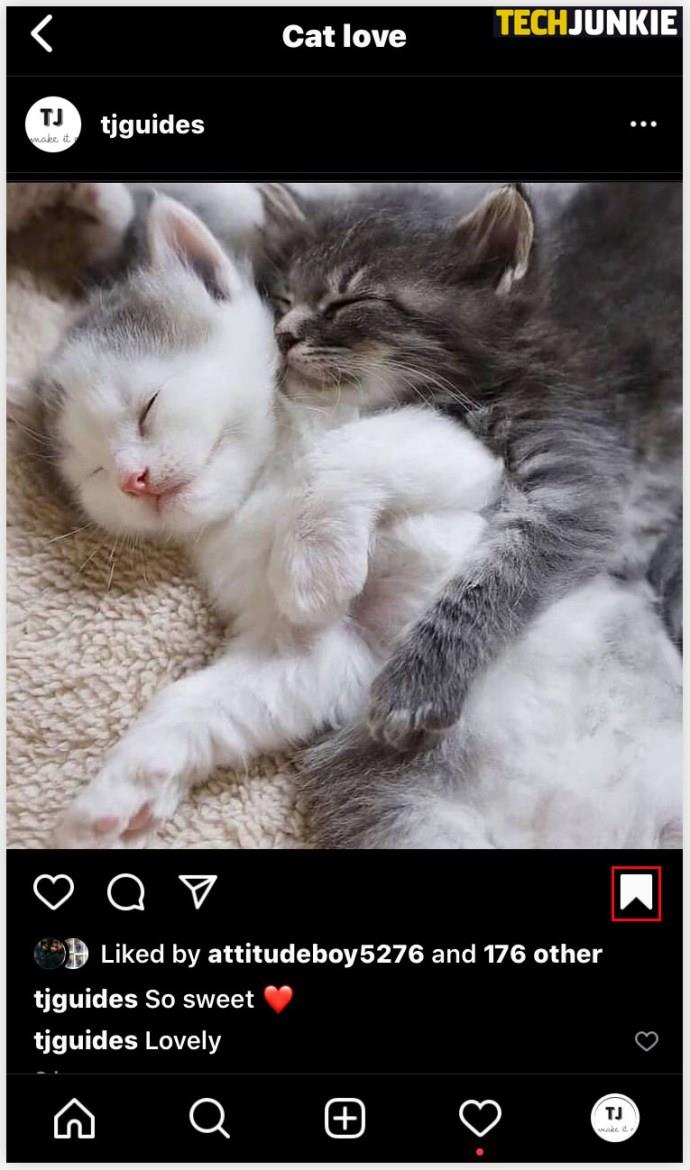
Aqui está outra maneira de fazer isso:
- Abra a coleção salva.
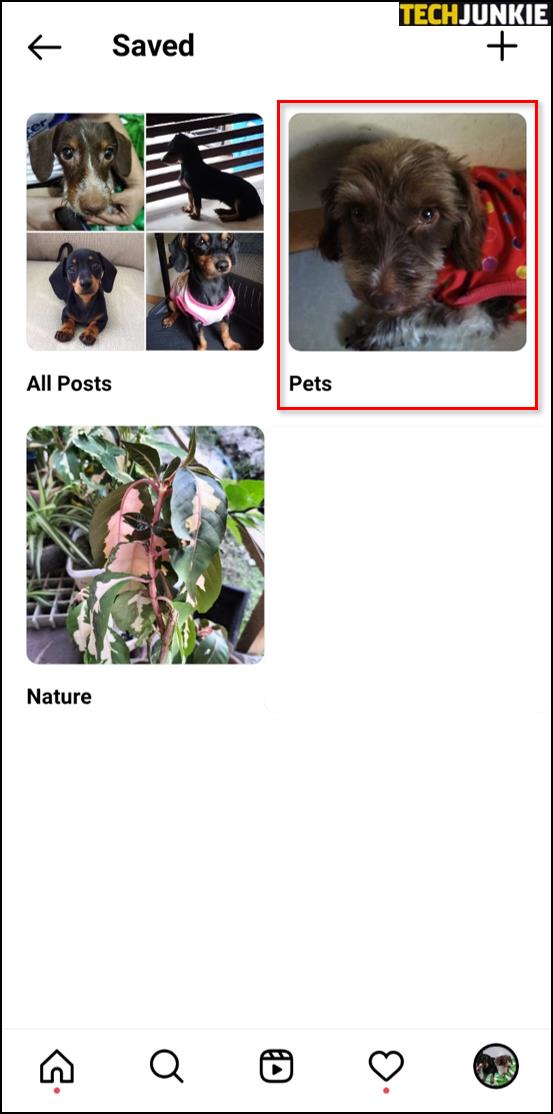
- Toque no ícone de três pontos no canto superior esquerdo e escolha “Selecionar…”
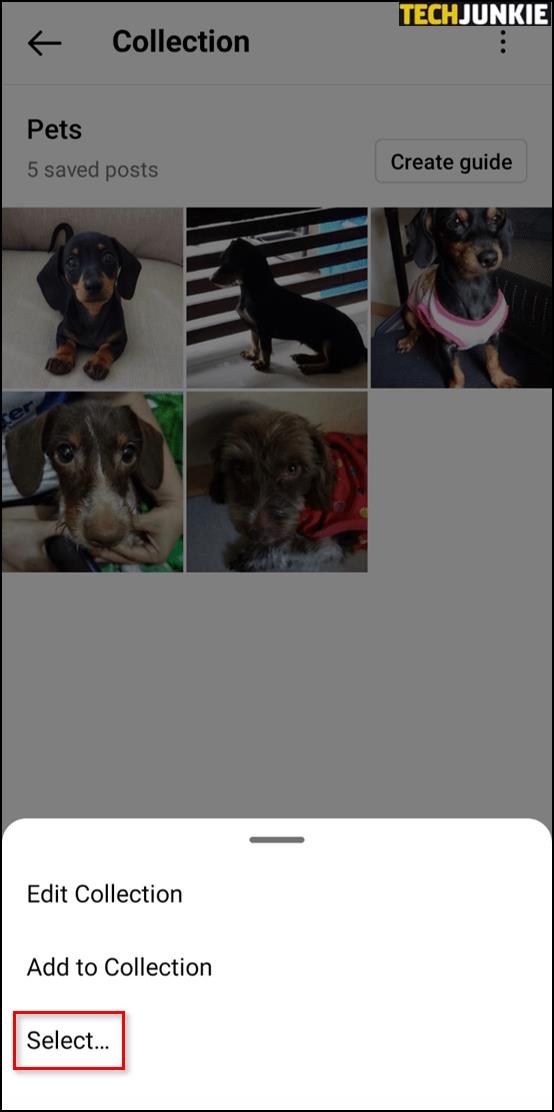
- Selecione uma postagem e toque em “Remover dos salvos”.
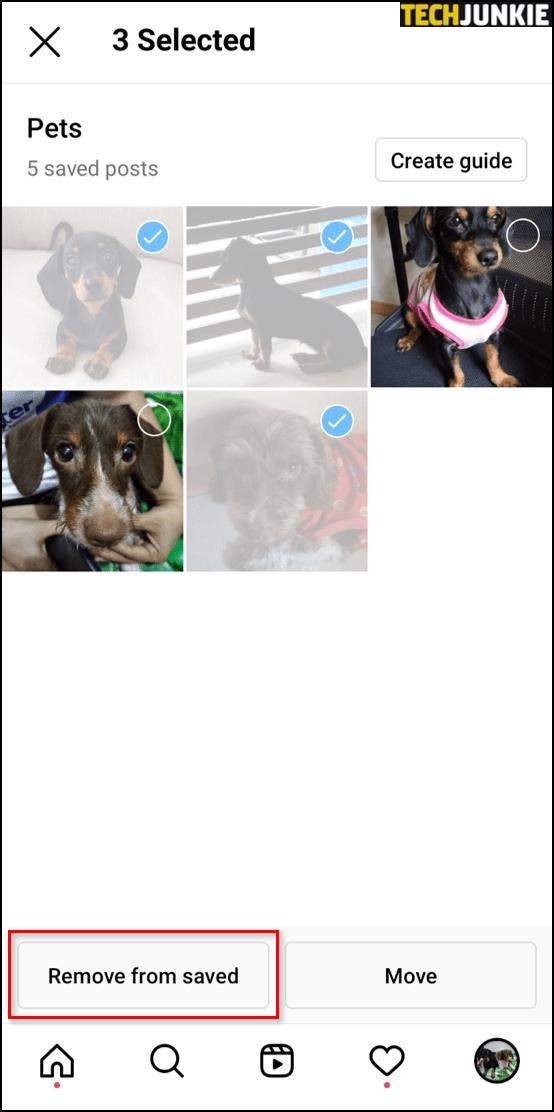
Perguntas frequentes adicionais
O Instagram exclui postagens salvas?
O Instagram não pode excluir as coleções ou postagens de ninguém, a menos que violem os termos de uso do Instagram. Isso significa que as postagens podem desaparecer da coleção de um usuário apenas se a pessoa que as postou decidir excluir a postagem.
Continue postando
Agora que você sabe mais sobre como limpar e organizar suas coleções do Instagram, você gerenciará sua conta com mais sucesso.

Com que frequência você limpa suas coleções salvas? Você organiza tudo em pastas ou só tem uma? Você já tentou fazer isso no seu computador?
Deixe-nos saber na seção de comentários abaixo.